Win10系统如何彻底关闭系统进程?
编辑:bingyan2017-03-27 19:16:06来源于:未知点击:614次
Win10中怎么彻底关闭系统进程?无论Win 10打过多少补丁,官方说的有多么完美,运行卡顿和程序假死还是常有的事情。这时候很多用户想要彻底关闭某些不用的进程,我们只要使用一个命令就可以实现,就是用任务管理器(Ctrl+Alt+Del)去解决一些占用系统资源非常过分,下面小编为大家介绍一下Win10系统彻底关闭系统进程的方法。
但有的时候会发现任务管理器并不能100%完成我们想要的工作,遇到一些系统进程或具有关联属性(进程树)的应用时,它就是“有心杀贼无力回天”了。等等,先不急着安装那些管家什么的,小编有办法搞定的说。
操作步骤:
1、先在任务管理器中,转到“详细信息”一栏,查看下你想关闭程序的”PID“(程序进程编号)是什么!
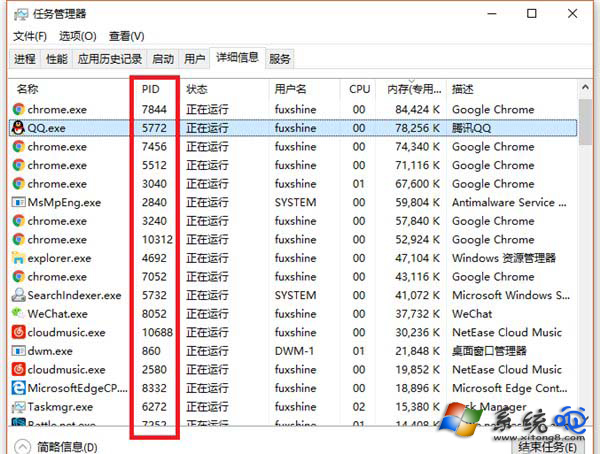
2、然后以管理员模式运行下命令提示符,输入以下命令:
tskill PID号
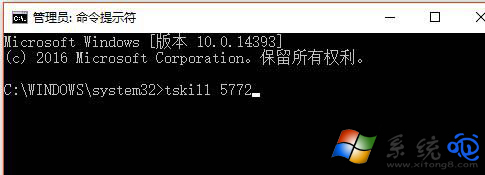
命令中的PID号就是我们通过任务管理器中查询到的相关数值,就像小编现在想关闭QQ的话,那么完整的格式就是:
tskill 5772
当以后遇到某些程序搞不定的时候,用这样的方法就行了,比去搜索、安装那些管家类软件是不是要方便很多呢。对了,大家在任务管理器中查看进程时,有没有发现它们总是在不断变换位置,不截图的话,很容易看错行,用二排长拉上来的意大利炮误伤了“友军”。
这个时候只要按住Ctrl键,就能让Windows动态显示瞬间暂停,定格在按下键盘时的那个瞬间,查询信息最是方便不过了,此招适用于Windows XP及以上版本的所有系统的哦!
以上就是小编为大家介绍的Win10系统彻底关闭系统进程的方法。还不知道Win10系统怎么彻底关闭系统进程的用户,不妨尝试着以上的步骤操作试看看。
相关文章
最新系统下载
-
 1
1大地系统WinXP系统32位稳定专业版 V2022.07
发布日期:2022-07-07人气:141
-
 2
2电脑公司Win7系统32位稳定旗舰版 V2022.07
发布日期:2022-07-07人气:133
-
 3
3电脑公司Win10系统64位定制稳定版 V2022.07
发布日期:2022-07-05人气:193
-
 4
4萝卜家园Win10系统64位强化游戏版 V2022.07
发布日期:2022-07-05人气:204
-
 5
5笔记本专用Win7系统32位免激活旗舰版 V2022.07
发布日期:2022-07-04人气:114
-
 6
6番茄花园Win10系统64位多驱动版 V2022.06
发布日期:2022-06-22人气:337
-
 7
7游戏专用Win10系统64位精选技术版 V2022.06
发布日期:2022-06-22人气:215
热门系统排行
-
 1
1深度技术 GHOST XP SP3 欢度国庆纯净版 V2016.10
发布日期:2016-10-12人气:16463
-
 2
2深度技术 GHOST WIN7 SP1 X64 优化正式版 V2016.09(64位)
发布日期:2016-09-13人气:13683
-
 3
3深度完美 GHOST XP SP3 极速纯净版 V2013.11
发布日期:2013-11-19人气:11241
-
 4
4系统之家 GHOST XP SP3 纯净版 V2014.12
发布日期:2014-12-25人气:8479
-
 5
5深度技术 Ghost Win7 Sp1 电脑城万能装机版 v2013.05
发布日期:2013-05-24人气:6934
-
 6
6深度技术 GHOST WIN7 SP1 X86 欢度国庆纯净版 V2016.10(32位)
发布日期:2016-10-02人气:6199
-
 7
7Windows 10 一周年更新1607官方正式版(64位/32位)
发布日期:2016-12-29人气:5828
热门系统教程
-
![用U盘装win7/XP系统的操作[图解]](http://img1.xitong8.com/uploads/allimg/110509/1_05091525495L9.jpg) 1
1用U盘装win7/XP系统的操作[图解]
发布日期:2011-05-07人气:3210522
-
 2
2大白菜万能U盘启动装系统的操作方法(U盘PE启动安装GHOST XP)图
发布日期:2011-05-18人气:1328819
-
 3
3用U盘(WinSetupfromUSB)装系统的步骤和注意事项
发布日期:2011-12-02人气:593072
-
 4
4图文详解U盘启动盘的制作全过程
发布日期:2012-04-12人气:560876
-
 5
5深入解析DNS解析失败发生的原因及解决方法
发布日期:2012-09-24人气:262575
-
 6
6怎么样的重装系统可以使电脑速度变快?
发布日期:2012-11-16人气:170338
-
 7
7一键U盘装系统下载 附U盘装系统教程
发布日期:2012-11-15人气:156210


